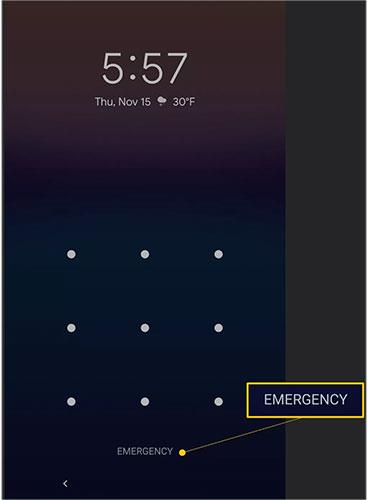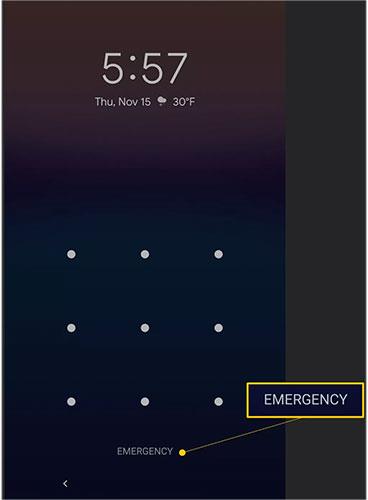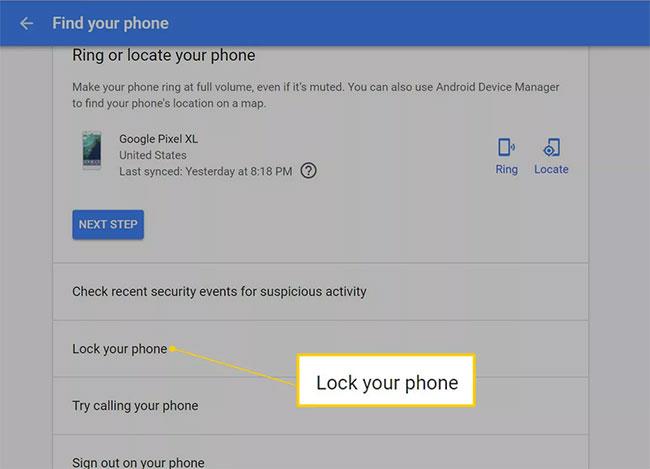Du kan ringe til nødtjenester på din Android- telefon uden at låse den op først. Denne funktion giver dig mulighed for hurtigt at kontakte nødtjenester, hvis du glemmer din oplåsningskode eller -mønster eller er for panisk til at indtaste det korrekt.
Der er dog ingen måde at bruge denne funktion og få adgang til din Android-telefon uden at kende enhedens adgangskode.
Sådan bruger du nødopkaldsfunktionen
De fleste Android-telefoner, uanset producent, har en nødknap i bunden af låseskærmen. For at bruge skal du trykke på Nødopkald , telefonopkaldet vises, og tryk derefter på det lokale nødopkaldsnummer, du ønsker.
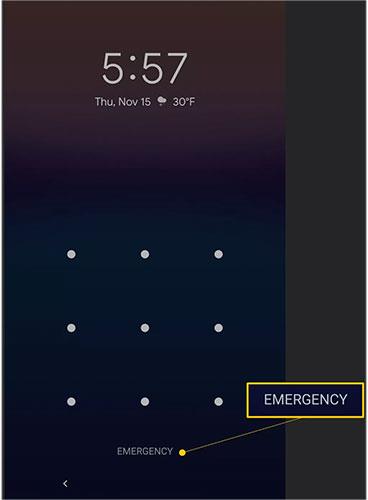
Vælg Nødsituation, og tryk på nummeret
Du vil ikke kunne få adgang til andre funktioner på din telefon uden at låse den op. Derudover er det eneste nummer, du kan ringe til, alarmnummeret i dit område. Det betyder selvfølgelig, at fremmede kan gøre det samme, men de vil ikke være i stand til at finde ud af dine personlige oplysninger.
Bemærk : Du kan tilføje nødkontakter og helbredsoplysninger til låseskærmen, f.eks. hvis du er allergisk over for noget. Gør det ved at gå til Indstillinger > Nødoplysninger . Nødberedskaber kan derefter se disse oplysninger og ringe til dine kontakter uden at låse enheden op.
Kan nogen få adgang til telefonen ved hjælp af nødopkaldsfunktionen?
Hvis du søger på nettet, vil du finde masser af artikler, der lover at vise dig, hvordan du hacker dig ind på en Android-telefon ved at gå til nødopkaldet og indtaste en række tegn eller trykke på en knap i lang tid. Denne metode kan have været vellykket før, men siden Android 6.0 Marshmallow har tingene ændret sig. Der er ikke længere en måde at låse en Android-telefon op ved hjælp af nødopkaldsfunktionen uden en adgangskode.
Hvis din Android kører Lollipop eller en tidligere version, kan du også downloade en tredjeparts skærmlås-app, som ikke har en nødmulighed.
Du kan også beskytte din Android-enhed med Find min enhed, som giver dig mulighed for at fjernlåse din telefon, logge ud af din Google-konto eller udføre en fabriksnulstilling.
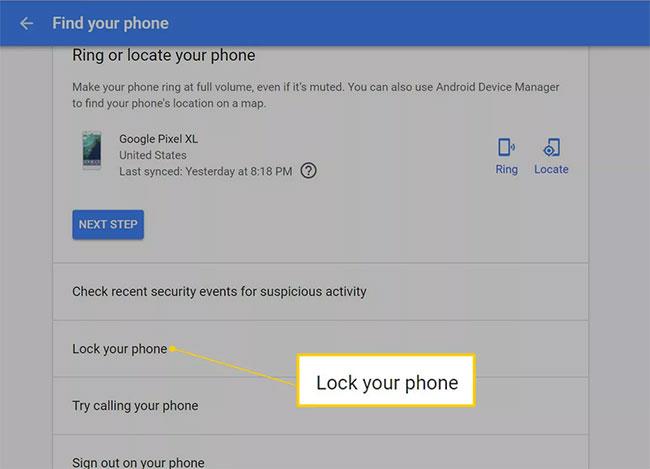
Kan ikke få adgang til Android-telefon uden adgangskode
Når du logger ind på din Google-konto på din Android-telefon, aktiveres Find min enhed automatisk. Bekræft, at denne funktion er aktiveret ved at gå til Indstillinger > Sikkerhed og placering > Find min enhed . Hvis du mister din telefon, skal du besøge:
myaccount.google.com/find-your-phone
Bemærk: Menuindstillinger i indstillingerne kan variere for ældre Android-versioner.
Sådan låser du Android-telefon op uden adgangskode
Quantrimang.com nævnte dette emne i en tidligere artikel. Læsere kan henvise til: Hvad skal du gøre, hvis du glemmer din adgangskode på Android? For flere detaljer.